Excel에서 산점도를 만드는 방법

Excel에서 회귀 분석을 통해 데이터 간의 관계를 탐색하고 시각적으로 분석하는 방법을 알아보세요. 다양한 단계를 따라 쉽게 산점도를 만들 수 있습니다.
Word 2013의 자동 고침 기능에는 자동 서식이라는 기능이 있습니다. AutoCorrect는 주로 오타와 일반적인 철자 boo-boos를 수정하는 데 사용되는 반면, AutoFormat은 서식 오류를 수정하는 데 사용됩니다.
자동 서식은 입력할 때 일부 사소한 텍스트 서식을 제어합니다. 설정은 자동 서식 대화 상자에 표시됩니다.
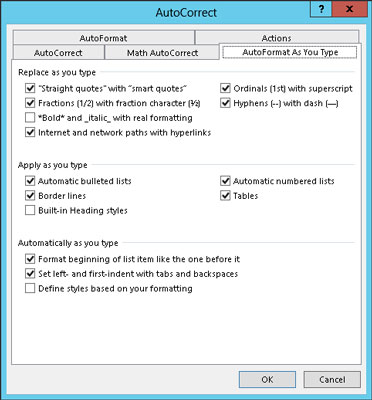
해당 대화 상자를 표시하려면 다음 단계를 따르십시오.
파일 탭을 클릭합니다.
파일 화면에서 옵션을 선택합니다.
Word 옵션 대화 상자가 나타납니다.
창 왼쪽에서 교정을 선택합니다.
자동 고침 옵션이라고 표시된 버튼을 클릭합니다.
자동 고침 대화 상자에서 입력할 때 자동 서식 탭을 클릭합니다.
대화 상자의 이 부분은 모든 자동 서식 옵션이 있는 곳입니다. 옵션을 켜거나 끄는 것은 체크 표시를 제거하거나 추가하는 것만큼 쉽습니다.
입력한 대로 자동 서식 지정 개념을 설명하는 가장 좋은 방법은 화면에 Word 문서를 표시한 다음 예제를 입력하는 것입니다. 이 샘플은 AutoFormat이 수행할 수 있는 작업 중 일부만 보여줍니다.
키보드의 따옴표 문자는 " 및 '와 같은 눈금 표시 입니다. AutoFormat은 이를 보다 세련된 개방형 및 폐쇄형 중괄호로 변환합니다. 여기에 입력:
그는 "네, 솔직해요. 정말 사랑해요. 하지만 괴물이 다가오고 있어 발목, 그리고 나는 당신이 이해할 것이라고 생각했습니다."
작은 따옴표와 큰 따옴표가 모두 적절하게 사용되고 변환됩니다.
위 첨자에 첫 번째 값을 입력하고 슬래시 표시를 한 다음 아래 첨자에 두 번째 값을 입력하여 분수의 형식을 지정할 수 있습니다. 또는 AutoFormat이 자동으로 처리하도록 할 수 있습니다. 다음은 예입니다.
나는 1/2의 일을 하는 데 두 번 시간을 보낸다.
문자 1/2 는 단일 문자 1/2로 변환됩니다. 이 트릭은 전체는 아니지만 일부 공통 분수에 적용됩니다. 작동하지 않으면 위 첨자/아래 첨자 트릭을 사용하십시오.
단어는 밑줄 수 와 같은 문서에 입력되는 하이퍼 링크를 활성화
나는 http://www.hell.com에 갔다가 돌아 왔습니다.
웹 사이트는 자동으로 밑줄이 그어지고 색상이 지정되며 활성 웹 페이지 링크로 바뀝니다. (링크를 따라가려면 Ctrl+클릭해야 합니다.)
서수가 야구팀이나 종교 지도자 그룹 이라고 생각하면 오산 입니다. 다음 행 에서 알 수 있듯이 st, nd 또는 rd로 끝나는 숫자입니다 .
경주에는 우리 두 명이 있었습니다. 나는 1등으로 들어왔다 Barbara가 3위를 차지했습니다.
Word는 자동으로 서수 위에 첨자를 붙여서 멋지게 보입니다.
전각 대시는 하이픈 (또는 사악한 쌍둥이의 대시)보다 더 긴 대시의 공식 조판 용어입니다. 대부분의 사람들은 em 대시 를 모방하기 위해 두 개의 하이픈을 입력 합니다. Word에서 해당 문제를 해결합니다.
빨간색은 펀치 버기가 아니라 슬러그 버그입니다.
–(대시-대시)를 입력하면 자동 서식이 이를 공식 전각 대시 문자로 바꿉니다.
전각 대시를 입력하기 위한 키보드 단축키는 Ctrl+Alt+빼기 기호이며, 여기서 빼기 기호는 숫자 키패드의 빼기 키입니다.
en 대시를 입력하기 위한 키보드 단축키는 Ctrl+빼기 기호입니다.
en 대시는 대략 문자 N 의 너비입니다 . 마찬가지로 em 대시는 문자 M 의 너비입니다 .
Excel에서 회귀 분석을 통해 데이터 간의 관계를 탐색하고 시각적으로 분석하는 방법을 알아보세요. 다양한 단계를 따라 쉽게 산점도를 만들 수 있습니다.
이 가이드를 사용하여 LuckyTemplates.com에서 Azure Information Protection을 효과적으로 구성하는 방법을 알아보세요.
SharePoint와 Power BI 통합 방법 및 LuckyTemplates.com에서 보고서를 SharePoint 사이트에 연결하는 다양한 방법에 대해 알아보세요.
프레젠테이션 중 펜 혹은 형광펜을 사용하여 PowerPoint 슬라이드에 그린 경우, 사용자가 다음 프레젠테이션을 위해 그림을 저장하거나 쉽게 지울 수 있도록 하는 방법을 알립니다.
Smartsheet는 프로젝트를 관리하고, 워크플로를 구축하고, 팀과 협업할 수 있는 동적 작업 플랫폼입니다.
SharePoint는 다양한 워크플로 응용 프로그램, "목록" 데이터베이스 및 기타 웹 구성 요소는 물론 보안 기능을 사용하여 비즈니스 그룹의 공동 작업을 제어하는 웹 기반 공동 작업 시스템입니다.
반니엔 캘린더(Van Nien Calendar)는 휴대폰에서 달력 보기 애플리케이션으로, 휴대폰에서 태음태양일을 빠르게 확인하고 중요한 업무를 정리할 수 있도록 도와줍니다.
Microsoft Outlook은 Microsoft Corporation에서 개발한 비즈니스 및 생산성 응용 프로그램입니다.
ClickUp은 모든 비즈니스에서 가장 높은 평가를 받는 생산성 플랫폼 중 하나입니다. Google, Booking.com, San Diego Padres 및 Uber와 같은 대기업은 모두 ClickUp을 사용하여 직장 생산성을 높입니다.
PDF는 텍스트 문서를 읽고, 만들고, 보내는 데 일반적으로 사용되는 형식이 되었습니다. 결과적으로 이러한 유형의 문서화에 사용되는 프로그램 수가 증가했습니다. PDF-XChange Viewer는 점점 더 많은 PDF 뷰어 중 하나입니다.








